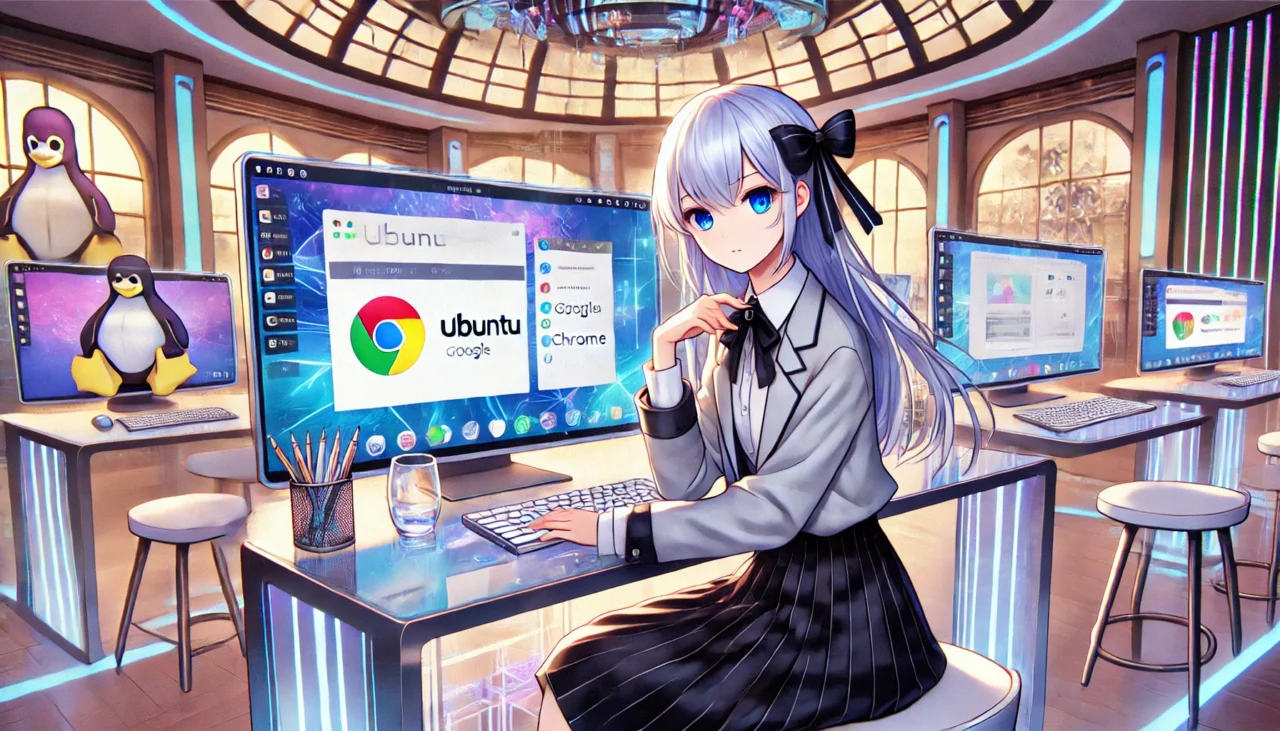1. හැඳින්වීම
Ubuntu භාවිතා කිරීමේදී, Firefox මූලික බ්රව්සරය ලෙස පෙර ස්ථාපනය කර ඇත. නමුත්, බොහෝ පරිශීලකයින් පහත හේතු නිසා Google Chrome වැඩිදුරටත් කැමති වෙති:
- වේගවත් බ්රවුසිං වේගය : Google හි ඔප්ටිමයිසේෂන් තාක්ෂණය මගින් වෙබ් පිටු වේගයෙන් පූරණය වේ.
- විස්තීර්ණ ව්යාප්ති සහාය : Chrome වෙබ් ස්토ර්යේ ලබා ගත හැකි විස්තීර්ණ ව්යාප්ති පරාසයකට ප්රවේශ වන්න.
- Google ගිණුම් සමකාලීනකරණය : බුක්මාර්ක, ඉතිහාසය සහ මුරපද බහු උපාංග අනුව සරලව සමකාලීන කරන්න.
- නවතම වෙබ් තාක්ෂණ සඳහා සහාය : නවතම JavaScript සහ CSS විශේෂාංග වේගයෙන් භාවිතා කිරීම.
මෙම මාර්ගෝපදේශයෙන්, Ubuntu හි Google Chrome ස්ථාපනය කරන්නේ කෙසේද යන්න විස්තරාත්මකව පැහැදිලි කරන්නෙමු, ආරම්භකයින් සඳහා පහසුවෙන් අනුගමනය කිරීමට. GUI-අඩඋනුව සහ ටර්මිනල්-අඩඋනුව ස්ථාපන ආකාර දෙකම ආවරණය කරන්නෙමු. තවද, අවසානයේ ගැටලු විසඳීමේ ඉඟි සහ FAQ කොටසක් ඇතුළත් වන බැවින්, අවසාන කොටස දක්වා කියවන්න.
2. ස්ථාපනය සඳහා සූදානම් වීම
Google Chrome ස්ථාපනය කිරීමට පෙර, පරීක්ෂා කළ යුතු කිහිපයක් ඇත.
පද්ධති අවශ්යතා පරීක්ෂා කිරීම
Google Chrome Ubuntu හි 64-බිට් සංස්කරණවල ක්රියා කරයි. පළමුව, ඔබේ Ubuntu පද්ධතිය 64-බිට් දැයි තහවුරු කරන්න.
ටර්මිනලයේ පහත නියමය ක්රියාත්මක කරන්න:
uname -m
- ඔබට
x86_64දිස්වන්නේ නම් : ඔබේ පද්ධතිය 64-බිට් වන අතර, Chrome ස්ථාපනය කළ හැක. - ඔබට
i686හෝi386දිස්වන්නේ නම් : ඔබේ පද්ධතිය 32-බිට් වන අතර, Chrome සහාය නොදක්වයි. (“Chromium” බ්රව්සරය විකල්පයක් ලෙස භාවිතා කිරීම සලකා බලන්න.)
ඉන්ටර්නෙට් සම්බන්ධතාවය සහ පරිපාලක හිමිකම් සහතික කිරීම
Chrome බාගත කිරීම සහ ස්ථාපනය කිරීම සඳහා ඉන්ටර්නෙට් සම්බන්ධතාවයක් අවශ්ය වේ. ටර්මිනලය භාවිතා කරන්නේ නම්, ඔබට පරිපාලක (sudo) හිමිකම් ද අවශ්ය වන බැවින්, ඔබේ ගිණුමට අවශ්ය අවසර ඇති බව සහතික කරන්න.
පරිපාලක හිමිකම් පරීක්ෂා කිරීම සඳහා, පහත නියමය ක්රියාත්මක කරන්න:
sudo -v
මුරපදය ඇතුළත් කිරීමෙන් පසු දෝෂ නොපෙන්වන්නේ නම්, ඔබට අවශ්ය අවසර ඇත.
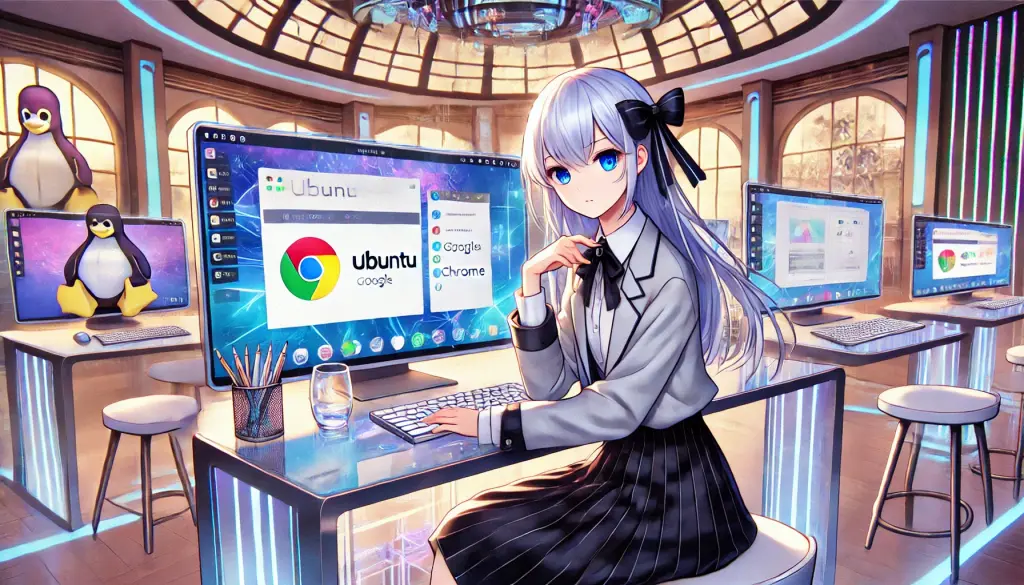
3. ස්ථාපන ආකාර
Ubuntu හි Google Chrome ස්ථාපනය කිරීමට තුනේ ආකාර තිබේ:
- ආකාර 1: නිල වෙබ් අඩවියෙන් GUI ස්ථාපනය (ආරම්භකයින්ට හිතකර)
- ආකාර 2: නියම මගින් ටර්මිනල්-අඩඋනුව ස්ථාපනය
- ආකාර 3: Ubuntu සොෆ්ට්වෙයාර් සෙන්ටර් හරහා ස්ථාපනය
ආකාර 1: නිල වෙබ් අඩවිය හරහා බාගත කිරීම සහ ස්ථාපනය (ආරම්භකයින් සඳහා)
- නිල Google Chrome වෙබ් අඩවියට පිවිසෙන්න Ubuntu හි මූලික බ්රව්සරය (උදා: Firefox) විවෘත කර Google Chrome නිල වෙබ් අඩවිය වෙත යන්න.
- .deb පැකේජය බාගත කරන්න “Download Chrome” බොත්තම ක්ලික් කර “64-bit .deb (For Debian/Ubuntu)” තෝරන්න.
- බාගත කළ පැකේජය විවෘත කරන්න ඔබේ “Downloads” ෆෝල්ඩරයට යන්න සහ බාගත කළ
.debගොනුව දෙවරක් ක්ලික් කර සොෆ්ට්වෙයාර් ස්ථාපකය ආරම්භ කරන්න. - ස්ථාපනය ආරම්භ කරන්න “Install” බොත්තම ක්ලික් කර මුරපදය ඇතුළත් කර ස්ථාපනය දිගටම ගෙන යන්න.
- ස්ථාපනය තහවුරු කරන්න ස්ථාපනය අවසන් වූ පසු, “Applications Menu” විවෘත කර Google Chrome සෙවීමෙන් එය ආරම්භ කරන්න.
ආකාර 2: ටර්මිනල් හරහා ස්ථාපනය (උසස් පරිශීලකයින් සඳහා)
ටර්මිනලය භාවිතා කිරීමෙන් වේගවත් සහ සුමට ස්ථාපන ක්රියාවලියක් ලබා ගත හැක.
- ටර්මිනලය විවෘත කරන්න (Ctrl + Alt + T)
- Google Chrome .deb පැකේජය බාගත කරන්න
wget https://dl.google.com/linux/direct/google-chrome-stable_current_amd64.deb
- පැකේජය ස්ථාපනය කරන්න
sudo dpkg -i google-chrome-stable_current_amd64.deb
- අවශ්ය නම් යැපීම් ගැටලු විසඳන්න
sudo apt --fix-broken install
- ස්ථාපනය තහවුරු කරන්න
google-chrome --version
Chrome හි සංස්කරණ අංකය දිස්වන්නේ නම්, ස්ථාපනය සාර්ථක වී ඇත.
ආකාර 3: Ubuntu සොෆ්ට්වෙයාර් සෙන්ටර් හරහා ස්ථාපනය
- Ubuntu සොෆ්ට්වෙයාර් විවෘත කරන්න
- “Google Chrome” සෙවීම
- “Install” බොත්තම ක්ලික් කරන්න
- මුරපදය ඇතුළත් කර ස්ථාපනය අවසන් වන තුරු බලා සිටින්න
- “Applications Menu” හරහා Chrome විවෘත කරන්න
4. ස්ථාපනයෙන් පසු සැකසුම් සහ තහවුරු කිරීම
Google Chrome ආරම්භ කිරීම
ස්ථාපනයෙන් පසු, ඔබට ටර්මිනලය හෝ GUI භාවිතා කර Google Chrome ආරම්භ කළ හැක.
google-chrome
විකල්පයක් ලෙස, ඔබට “Applications Menu” විවෘත කර, “Google Chrome” සොයා, එය ක්ලික් කර ආරම්භ කළ හැක.
Chrome එක ප්රාථමික බ්රවුසර ලෙස සකසීම
- Google Chrome විවෘත කරන්න.
- පණිවුඩයක් පෙන්වනු ඇත: “Set Google Chrome as your default browser?”
- “Set as default” ක්ලික් කරන්න.
මෙය වෙබ් සබැඳි විවෘත කරන විට Chrome ප්රාථමික බ්රවුසර ලෙස භාවිතා වන බවට සහතික කරයි.
5. ගැටළු නිරාකරණය
ස්ථපන දෝෂ
කලින් ස්ථාපනයේදී ඔබට පහත වැනි දෝෂ පණිවුඩයක් හමුවිය හැක:
dpkg: error processing package google-chrome-stable
මෙය සකස් කිරීමට, පහත කමාන්ඩ් එක ක්රියාත්මක කරන්න:
sudo apt --fix-broken install
මෙය ස්ථාපනයට සම්බන්ධ පරායන ගැටළුවයංක්රීයව විසඳනු ඇත.
Chrome ආරම්භ නොවීම
ස්ථාපනයෙන් පසු Chrome ආරම්භ නොවන්නේ නම්, කෑෂ් පිරිසිදු කිරීම හෝ නැවත ස්ථාපනය කිරීම උත්සාහ කරන්න.
කෑෂ් පිරිසිදු කිරීම
rm -rf ~/.config/google-chrome
google-chrome
Chrome නැවත ස්ථාපනය කිරීම
sudo apt remove google-chrome-stable
sudo apt update
sudo apt install google-chrome-stable
ගැටළුව තවමත් පවතින්නේ නම්, ගැටළුව විශ්ලේෂණය කිරීමට /var/log/syslog හි දෝෂ ලොග් පරීක්ෂා කරන්න.
6. FAQ (නිතර අසන ප්රශ්න)
Q1: Chrome ස්වයංක්රීයව යාවත්කාලීන විය හැදේද?
A1: ඔව්, ස්ථාපනයේදී Google රිපොසිටරිය එකතු කර ඇති නිසා Chrome ස්වයංක්රීයව යාවත්කාලීන වේ. අතින් යාවත්කාලීන කිරීමට, පහත භාවිතා කරන්න:
sudo apt update && sudo apt upgrade google-chrome-stable
Q2: Google Chrome අස්ථාපනය කරන්නේ කෙසේද?
A2: Chrome අස්ථාපනය කිරීමට පහත කමාන්ඩ් එක ක්රියාත්මක කරන්න:
sudo apt remove google-chrome-stable
Q3: Chrome හි ජපන් භාෂාවෙන් ටයිප් කළ නොහැක.
A3: ජපන් ඉන්පුට් සක්රිය කිරීමට ibus-mozc ස්ථාපනය කරන්න:
sudo apt install ibus-mozc
ඊළඟට, වෙනස්කම් ක්රියාත්මක කිරීමට ඔබේ පද්ධතිය නැවත ආරම්භ කරන්න.
Q4: Chrome මන්දගාමීව ක්රියා කරයි. මට මොනවා කළ හැකිද?
A4: අවශ්ය නොවන දිගු (extensions) අක්රිය කර කෑෂ් පිරිසිදු කිරීම උත්සාහ කරන්න.
දිගු (Extensions) අක්රිය කිරීම
- Chrome හි ලිපිනය තීරුවේ
chrome://extensions/ටයිප් කරන්න. - ඔබට අවශ්ය නොවන දිගු (extensions) අක්රිය කරන්න.
කෑෂ් පිරිසිදු කිරීම
rm -rf ~/.cache/google-chrome
මෙම පියවරයන් අනුගමනය කිරීම Chrome හි කාර්ය සාධනය වැඩිදියුණු කිරීමට උපක වේ.
7. සාරාංශය
මෙම මාර්ගෝපදේශයේ, Ubuntu හි Google Chrome ස්ථාපනය කිරීම පිළිබඳව අපි කවරා කර ඇත.
ප්රධාන සාරාංශ
- අපි ස්ථාපන ක්රම දෙකක්: GUI (නිල වෙබ් අඩවිය / සොෆ්ට්වෙයා මධ්යස්ථානය) සහ Terminal හඳුන්වා දුන්නෙමු.
- ස්ථාපනයෙන් පසු Chrome එක ප්රාථමික බ්රවුසර ලෙස සකස් කිරීම පිළිබඳව අපි විස්තර කළෙමු.
- ස්ථාපන සහ ආරම්භ ගැටළු සඳහා ගැටළු නිරාකරණ විසඳුම් අපි ලබා දුන්නෙමු.
- අපගේFAQ කොටස යාවත්කාලීන, අස්ථාපනය, ජපන් ඉන්පුට්, සහ කාර්ය සාධනිදියුණු කිරීම** ආවරණය කරයි.
Ubuntu හි Google Chrome ස්ථාපනය කිරීම මෘදු හා වේගවත් බ්රවුසිං අත්දැකීමක් ලබා දෙයි. මෙම මාර්ගෝපදේශය අනුගමනය කර එය සරලව සකස් කරන්න! 🚀